빠른 시작: Azure PowerShell을 사용하여 전용 SQL 풀(이전의 SQL DW)에서 컴퓨팅 일시 중지 및 다시 시작
Azure PowerShell을 사용하여 전용 SQL 풀(이전의 SQL DW) 컴퓨팅 리소스를 일시 중지하고 다시 시작할 수 있습니다. Azure 구독이 아직 없는 경우 시작하기 전에 Azure 체험 계정을 만듭니다.
참고 항목
이 문서는 전용 SQL 풀(이전 SQL DW)이 아닌 Azure Synapse 작업 영역에서 만들어진 전용 SQL 풀에 적용됩니다. 각각에 대해 다른 PowerShell cmdlet을 사용할 수 있습니다(예: 전용 SQL 풀(이전의 SQL DW)에는 Suspend-AzSqlDatabase를 사용하지만 Azure Synapse 작업 영역의 전용 SQL 풀에는 Suspend-AzSynapseSqlPool을 사용함). Azure Synapse 작업 영역에서 전용 SQL 풀을 일시 중지하고 다시 시작하는 지침은 빠른 시작: Azure PowerShell을 사용하여 Azure Synapse 작업 영역의 전용 SQL 풀에서 컴퓨팅 일시 중지 및 다시 시작을 참조하세요.
전용 SQL 풀(이전의 SQL DW)과 Azure Synapse 작업 영역의 전용 SQL 풀 간의 차이점에 대한 자세한 내용은 Azure Synapse(이전의 SQL DW)와 Azure Synapse Analytics 작업 영역의 차이점을 참조하세요.
시작하기 전에
참고 항목
Azure Az PowerShell 모듈을 사용하여 Azure와 상호 작용하는 것이 좋습니다. 시작하려면 Azure PowerShell 설치를 참조하세요. Az PowerShell 모듈로 마이그레이션하는 방법에 대한 자세한 내용은 Azure PowerShell을 AzureRM에서 Azure로 마이그레이션을 참조하세요.
이 빠른 시작에서는 일시 중지했다가 다시 시작할 수 있는 전용 SQL 풀(이전의 SQL DW)이 이미 있다고 가정합니다. 만들어야 하는 경우 만들기 및 연결 - 포털을 사용하여 mySampleDataWarehouse라는 전용 SQL 풀(이전의 SQL DW)을 만들 수 있습니다.
Azure에 로그인
Connect-AzAccount 명령을 사용하여 Azure 구독에 로그인하고 화면의 지시를 따릅니다.
Connect-AzAccount
사용 중인 구독을 보려면 Get-AzSubscription을 실행합니다.
Get-AzSubscription
기본 구독과는 다른 구독을 사용해야 할 경우 Set-AzContext를 실행합니다.
Set-AzContext -SubscriptionName "MySubscription"
전용 SQL 풀(이전의 SQL DW) 정보 조회
일시 중지 및 다시 시작하려는 전용 SQL 풀(이전의 SQL DW)에 대한 데이터베이스 이름, 서버 이름 및 리소스 그룹을 찾습니다.
다음 단계에 따라 전용 SQL 풀(이전의 SQL DW)에 대한 위치 정보를 찾습니다.
Azure Portal에 로그인합니다.
Azure Portal 메뉴에서 전용 SQL 풀(이전의 SQL DW)을 선택하거나 검색 창에서 전용 SQL 풀(이전의 SQL DW)을 검색합니다.
mySampleDataWarehouse를 선택합니다. SQL 풀이 열립니다.
데이터베이스 이름인 전용 SQL 풀(이전의 SQL DW) 이름을 기억합니다. 또한 서버 이름 및 리소스 그룹도 적어 둡니다.
PowerShell cmdlet에서 서버 이름의 첫 부분만 사용합니다. 위 그림에서 전체 서버 이름은
sqlpoolservername.database.windows.net입니다. PowerShell cmdlet에서는 sqlpoolservername을 서버 이름으로 사용합니다.
컴퓨팅 일시 중지
비용을 절약하기 위해 필요에 따라 컴퓨팅 리소스를 일지 중지 및 다시 시작할 수 있습니다. 예를 들어, 밤 시간과 주말에 데이터베이스를 사용하지 않으려면 해당 시간에 일시 중지했다가 주간에 다시 시작할 수 있습니다.
참고 항목
데이터베이스를 일시 중지하는 동안 컴퓨팅 리소스에 대한 요금이 부과되지 않습니다. 그러나 스토리지에 대한 비용은 계속 청구됩니다.
데이터베이스를 일시 중지하려면 Suspend-AzSqlDatabase cmdlet을 사용합니다. 다음 예제에서는 서버 sqlpoolservername에서 호스트되는 SQL 풀 mySampleDataWarehouse를 일시 중지합니다. 서버는 이름이 myResourceGroup인 Azure 리소스 그룹 내에 있습니다.
Suspend-AzSqlDatabase –ResourceGroupName "myResourceGroup" `
–ServerName "sqlpoolservername" –DatabaseName "mySampleDataWarehouse"
다음 예제에서는 데이터베이스를 $database 개체로 검색합니다. 그런 다음, 개체를 Suspend-AzSqlDatabase에 파이프합니다. 결과는 개체 $resultDatabase에 저장됩니다. 마지막 명령은 결과를 보여 줍니다.
$database = Get-AzSqlDatabase –ResourceGroupName "myResourceGroup" `
–ServerName "sqlpoolservername" –DatabaseName "mySampleDataWarehouse"
$resultDatabase = $database | Suspend-AzSqlDatabase
$resultDatabase
컴퓨팅 다시 시작
데이터베이스를 시작하려면 Resume-AzSqlDatabase cmdlet을 사용합니다. 다음 예제에서는 서버 sqlpoolservername에서 호스트되는 데이터베이스 mySampleDataWarehouse를 시작합니다. 서버는 이름이 myResourceGroup인 Azure 리소스 그룹 내에 있습니다.
Resume-AzSqlDatabase –ResourceGroupName "myResourceGroup" `
–ServerName "sqlpoolservername" -DatabaseName "mySampleDataWarehouse"
다음 예제에서는 데이터베이스를 $database 개체로 검색합니다. 그런 다음, 개체를 Resume-AzSqlDatabase에 파이프하고 결과를 $resultDatabase에 저장합니다. 마지막 명령은 결과를 보여 줍니다.
$database = Get-AzSqlDatabase –ResourceGroupName "myResourceGroup" `
–ServerName "sqlpoolservername" –DatabaseName "mySampleDataWarehouse"
$resultDatabase = $database | Resume-AzSqlDatabase
$resultDatabase
SQL 풀 작업의 상태를 확인합니다.
전용 SQL 풀(이전의 SQL DW)의 상태를 확인하려면 Get-AzSqlDatabaseActivity cmdlet을 사용합니다.
Get-AzSqlDatabaseActivity -ResourceGroupName "myResourceGroup" -ServerName "sqlpoolservername" -DatabaseName "mySampleDataWarehouse"
리소스 정리
전용 SQL 풀(이전의 SQL DW)에 저장된 데이터 웨어하우스 단위 및 데이터에 대해 요금이 청구됩니다. 이러한 컴퓨팅 및 스토리지 리소스에 대한 요금이 별도로 청구됩니다.
- 스토리지에 데이터를 유지하려는 경우 컴퓨팅을 일시 중지합니다.
- 앞으로 요금이 부과되지 않게 하려면 SQL 풀을 삭제하면 됩니다.
필요에 따라 다음 단계에 따라 리소스를 정리합니다.
Azure Portal에 로그인하고 SQL 풀을 선택합니다.
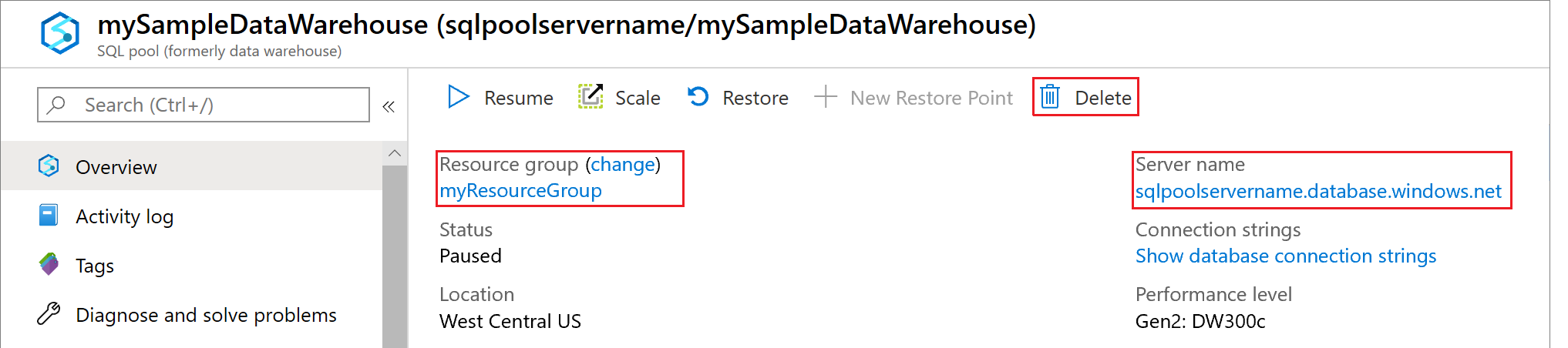
컴퓨팅을 일시 중지하려면 일시 중지 단추를 선택합니다. SQL 풀이 일시 중지되면 시작 단추가 표시됩니다. 컴퓨팅을 다시 시작하려면 다시 시작을 선택합니다.
컴퓨팅 또는 스토리지에 대한 요금이 청구되지 않도록 SQL 풀을 제거하려면 삭제를 선택합니다.
만든 SQL 서버를 제거하려면
sqlpoolservername.database.windows.net을 선택한 다음, 삭제를 선택합니다. 서버를 삭제하면 해당 서버에 할당된 모든 데이터베이스가 삭제되므로 주의해서 실행해야 합니다.리소스 그룹을 제거하려면 myResourceGroup을 선택한 다음, 리소스 그룹 삭제를 선택합니다.
다음 단계
SQL 풀에 대해 자세히 알아보려면 전용 SQL 풀(이전의 SQL DW)에 데이터 로드 문서를 계속 진행하세요. 컴퓨팅 기능 관리에 대한 자세한 내용은 컴퓨팅 관리 개요 문서를 참조하세요.
전용 SQL 풀(이전의 SQL DW)과 Azure Synapse 작업 영역의 전용 SQL 풀 간의 차이점에 대한 자세한 내용은 Azure Synapse(이전의 SQL DW)와 Azure Synapse Analytics 작업 영역의 차이점을 참조하세요.